| 目的から検索-昇順や降順に並べ替える方法 |
| |
昇順や降順に並べ替える方法
このページでは昇順や降順に並べ替える方法を解説しています。
昇順で並べ替えとは並べ替える対象がアルファベットである場合は「A〜Z」、数値の場合は「0〜9」となります。
降順で並べ替えとは並べ替える対象がアルファベットである場合は「Z〜A」、数値の場合は「9〜0」となります。
対象がひらがなの場合は昇順では「あいうえお順」、降順はその逆となります。
昇順または降順でデータを並べ替えるには[データ]-[並べ替え]を選択して実行するか、ツールバーの[昇順で並べ替え]ボタン、[降順で並べ替え]ボタンをクリックして実行します。
以下の図は名前とその人の順位を表にしたものです。
リスト内のセルを選択後、[データ]-[並べ替え]を選択すると以下の図のように並べ替えダイアログボックスが表示されます。
順位を昇順(0〜9)で並べ替えたい場合は、[最優先されるキー]に順位を選択し、[昇順]のラジオボタンにチェックを入れOKボタンをクリックすると順位が昇順(12345)に並び替えられます。このとき、名前も並べ替えられます。
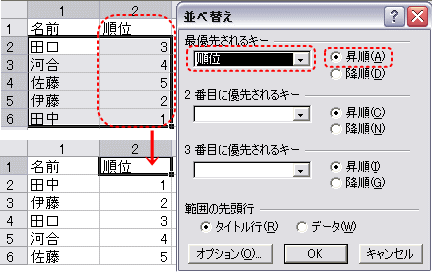
|
|
| |
エクセル基本操作からワークシート関数の使い方、エクセルマクロ(VBA)の使い方など紹介。
エクセルの基礎から応用まで学べる「無料エクセル学習サイト」です。
Copy right(c) 2006 初心者のエクセル(Excel)学習・入門 all right reserved |
|

